|
PORCELAIN 
Ringrazio Irene per l'invito a tradurre i suoi tutorial
qui puoi trovare qualche risposta ai tuoi dubbi. Se l'argomento che ti interessa non è presente, ti prego di segnalarmelo. Questo tutorial, creato con PSP 2020, è stato tradotto con PSPX9, ma può essere realizzato anche con le altre versioni di PSP. Dalla versione X4, il comando Immagine>Rifletti è stato sostituito con Immagine>Capovolgi in orizzontale, e il comando Immagine>Capovolgi con Immagine>Capovolgi in verticale. Nelle versioni X5 e X6, le funzioni sono state migliorate rendendo disponibile il menu Oggetti. Con la nuova versione X7, sono tornati Rifletti>Capovolgi, ma con nuove varianti. Vedi la scheda sull'argomento qui  English Translation qui/here English Translation qui/here Occorrente:  Per le maschere grazie Narah. Il resto del materiale è di Moi-Méme (in questa pagina trovi i links ai siti dei creatori del materiale)  se hai problemi con i filtri, consulta la mia sezione filtri qui Xero XL - Porcelain qui Mura's Meister - Copies qui Alien Skin Eye Candy 5 Impact - Glass qui  non esitare a cambiare modalità di miscelatura e opacità secondo i colori utilizzati.  Apri le maschere in PSP e minizzale con il resto del materiale. Se hai problemi con il canale alfa, apri una nuova immagine trasparente 950 x 550 pixels, e usa le selezioni da disco. 1. Imposta il colore di primo piano con il colore #f7e5e6, e il colore di sfondo con il colore #b9cbcd.  Altri colori: bianco e nero. Apri Canal_alpha TP Questa immagine, che sarà la base del tuo lavoro non è vuota, ma contiene le selezioni salvate sul canale alfa. Riempi  l'immagine trasparente con il colore di primo piano. l'immagine trasparente con il colore di primo piano.Livelli>Nuovo livello raster. Selezione>Seleziona tutto. Apri il tube ai-generated-MM tube  Cancella il watermark e vai a Modifica>Copia. Minimizza il tube. Torna al tuo lavoro e vai a Modifica>Incolla nella selezione. Selezione>Deseleziona. 3. Regola>Sfocatura>Sfocatura radiale. 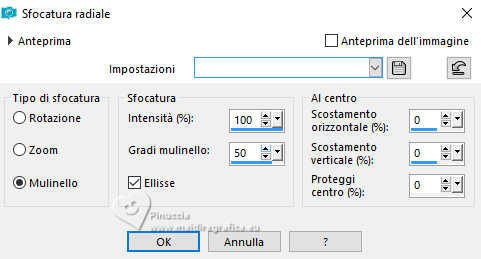 Effetti>Effetti di immagine>Motivo unico, con i settaggi standard.  Regola>Sfocatura>Sfocatura gaussiana - raggio 50.  Cambia la modalità di miscelatura di questo livello in Moltiplica, o secondo i tuoi colori. 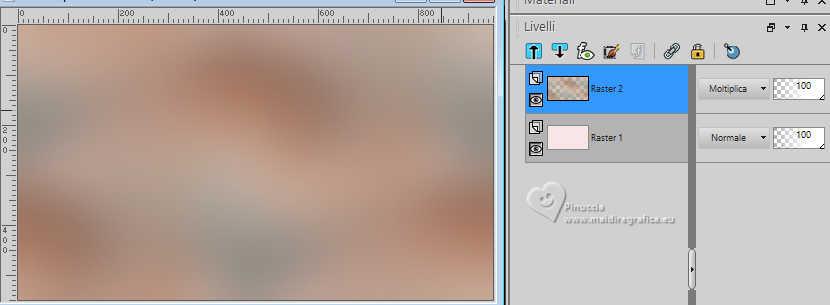 Livelli>Unisci>Unisci giù. 4. Livelli>Nuovo livello raster. Riempi  con il colore di primo piano. con il colore di primo piano.Livelli>Nuovo livello maschera>Da immagine. Apri il menu sotto la finestra di origine e vedrai la lista dei files aperti. Seleziona la maschera Narah_mask_0683 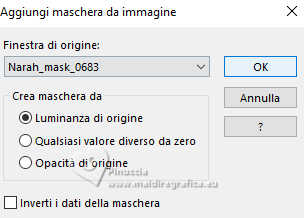 Effetti>Effetti di bordo>Aumenta. Livelli>Unisci>Unisci gruppo. Regola>Messa a fuoco>Accentua messa a fuoco. 5. Livelli>Nuovo livello raster. Selezione>Carica/Salva selezione>Carica selezione da canale alfa. La selezione sélection 1 è subito disponibile. Devi soltanto cliccare Carica. 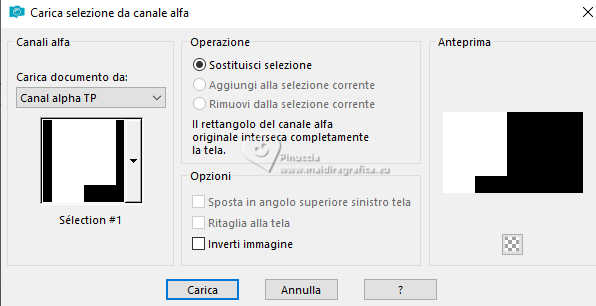 Selezione>Modifica>Seleziona bordature selezione. 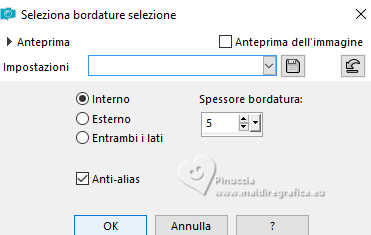 Riempi  con il colore di sfondo. con il colore di sfondo.Effetti>Effetti di trama>Veneziana. 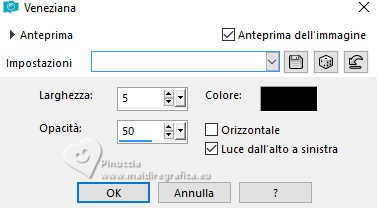 Ripeti Effetti>Effetti di trama>Veneziana, orizzontale selezionato. 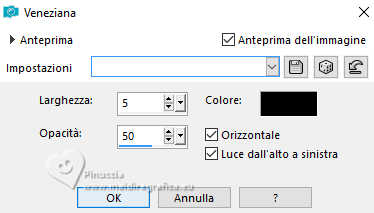 Effetti>Effetti di bordo>Aumenta. Selezione>Deseleziona. 6. Rimani su questo livello. Selezione>Carica/Salva selezione>Carica selezione da canale alfa. Apri il menu delle selezioni e carica la selezione sélection 2. 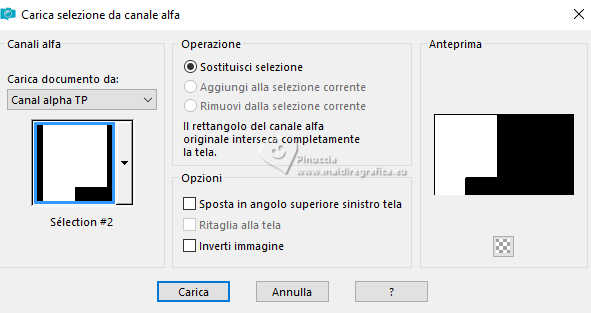 Selezione>Modifica>Seleziona bordature selezione. 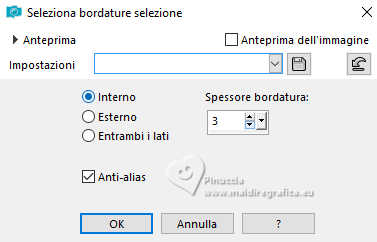 Riempi  con il colore di primo piano. con il colore di primo piano.Effetti>Effetti di trama>Intessitura colore intessitura: colore di primo piano colore spazio: nero.  Selezione>Deseleziona. 7. Livelli>Nuovo livello raster. Selezione>Carica/Salva selezione>Carica selezione da canale alfa. Apri il menu delle selezioni e carica la selezione sélection 3. 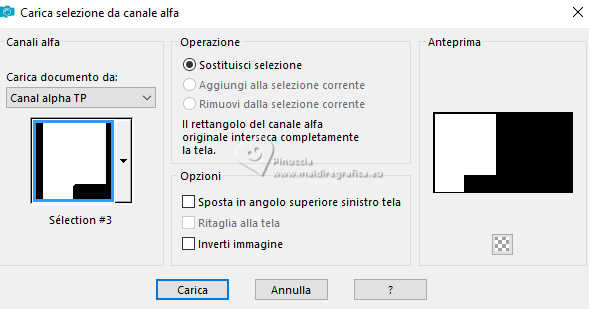 Apri l'immagine del paesaggio paysage  Modifica>Copia. Torna al tuo lavoro e vai a Modifica>Incolla nella selezione. Effetti>Plugins>Xero XL - Porcelain, con i settaggi standard.  (se il tuo filtro è differente, tieni conto unicamente dei parametri)  Effetti>Plugins>Alien Skin Eye Candy 5 Impact - Glass. Seleziona il preset glass teinte porcelain MM  Di nuovo: Effetti>Plugins>Xero - Porcelain, con i settaggi precedenti. Selezione>Deseleziona. Livelli>Disponi>Sposta giù. 8. Attiva il livello superiore. Effetti>Effetti 3D>Sfalsa ombra, colore nero.  Livelli>Unisci>Unisci giù. La tag e i livelli 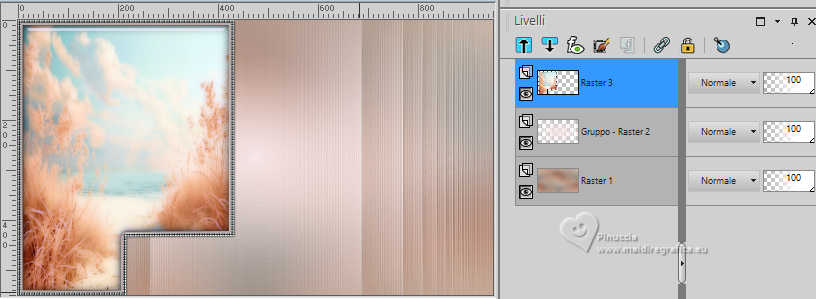 9. Livelli>Nuovo livello raster. Selezione>Carica/Salva selezione>Carica selezione da canale alfa. Apri il menu delle selezioni e carica la selezione sélection 4. 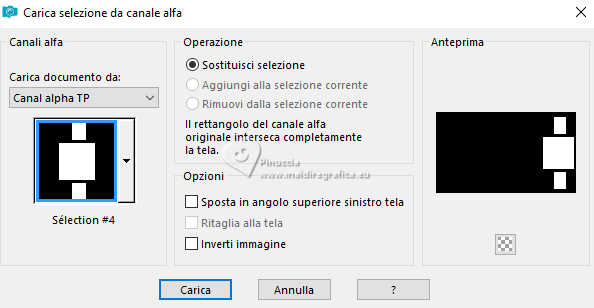 Modifica>Incolla nella selezione (il paesaggio è ancora in memoria). Regola>Messa a fuoco>Metti a fuoco. Effetti>Plugins>Alien Skin Eye Candy 5 Impact - Glass - preset glass teinte porcelain MM Mantieni selezionato. 10. Livelli>Nuovo livello raster. Selezione>Modifica>Seleziona bordature selezione. 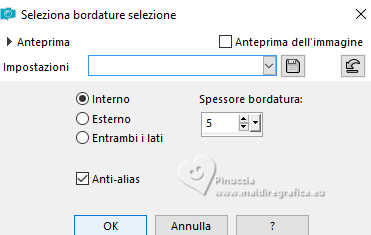 Modalità dello strumento Riempimento su Nessuno Riempi  le selezioni con il colore di sfondo. le selezioni con il colore di sfondo.Effetti>Effetti di trama>Veneziana. 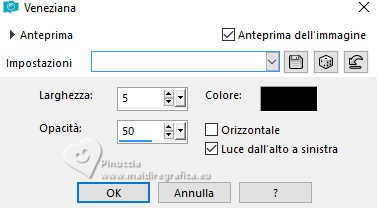 Ripeti Effetti>Effetti di trama>Veneziana, orizzontale selezionato. 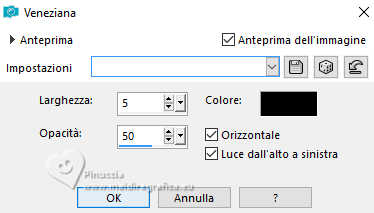 Effetti>Effetti di bordo>Aumenta. Selezione>Deseleziona. Rimani su questo livello. 11. Selezione>Carica/Salva selezione>Carica selezione da canale alfa. Apri il menu delle selezioni e carica la selezione sélection 5. 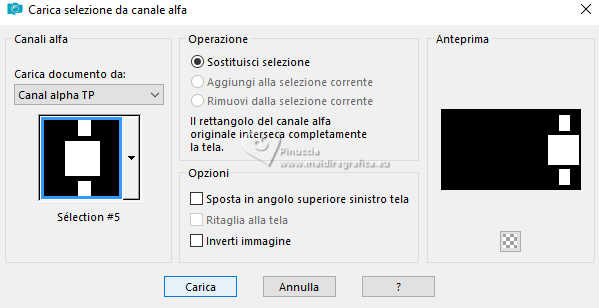 Selezione>modifica>Seleziona bordature selezione. 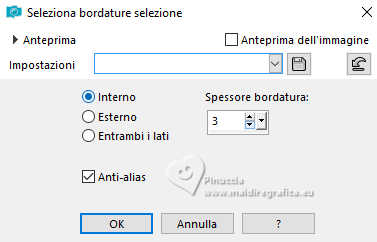 Riempi  con il colore di primo piano. con il colore di primo piano.Effetti>Effetti di trama>Intessitura, con i settaggi precedenti.  Selezione>Deseleziona. Effetti>Effetti 3D>Sfalsa ombra, con i settaggi precedenti.  Livelli>Unisci>Unisci giù. 12. Selezione>Carica/Salva selezione>Carica selezione da canale alfa. Apri il menu delle selezioni e carica la selezione sélection 6. 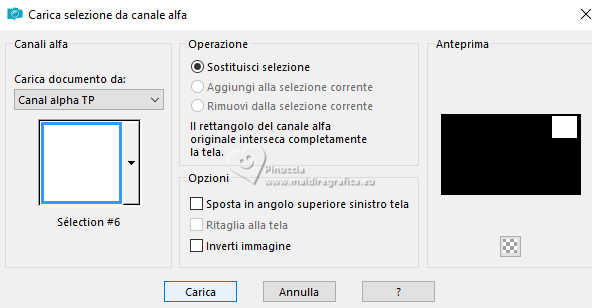 Selezione>Innalza selezione a livello. Selezione>Deseleziona. Immagine>Ridimensiona, al 30%, tutti i livelli non selezionato. Effetti>Plugins>Mura's Meister - Copies.  Selezione>Carica/Salva selezione>Carica selezione da canale alfa. Apri il menu delle selezioni e carica la selezione sélection 7. 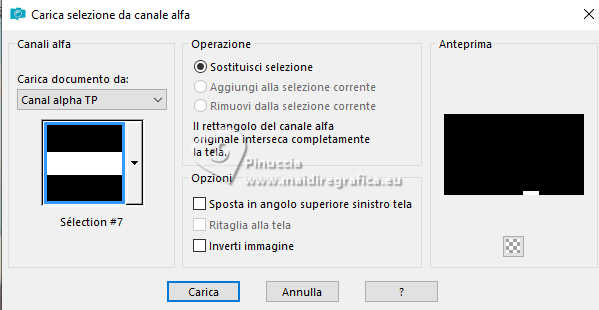 Premi sulla tastiera il tasto CANC  Selezione>Deseleziona. Immagine>Ridimensiona, all'80%, tutti i livelli non selezionato. Tasto K per attivare lo strumento Puntatore  Posizione X: 415,00 e Posizione Y: 17,00 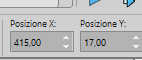 Tasto M per deselezionare lo strumento. Regola>Messa a fuoco>Metti a fuoco. Effetti>Effetti 3D>Sfalsa ombra, con i settaggi precedenti. 13. Attiva il livello della maschera, Gruppo Raster 2. Imposta il colore di primo piano con il colore bianco. Livelli>Nuovo livello raster. Riempi  con il colore bianco. con il colore bianco.Livelli>Nuovo livello maschera>Da immagine. Apri il menu sotto la finestra di origine e seleziona la maschera NarahsMasks_1825 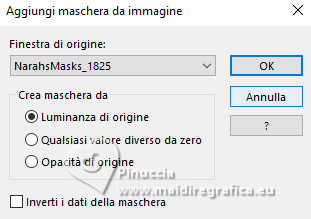 Livelli>Unisci>Unisci gruppo. Cambia la modalità di miscelatura di questo livello in Luminanza (esistente). 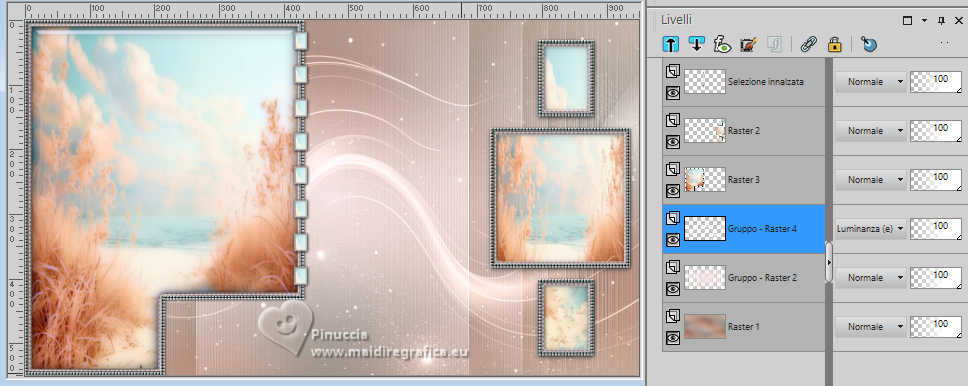 14. Attiva il livello superiore. 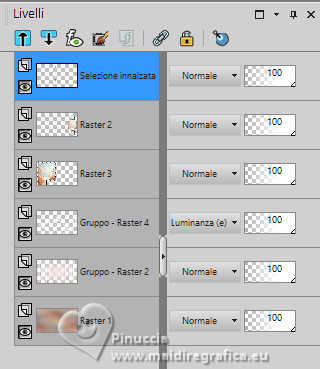 Attiva nuovamente il tube della donna ai-generated-MM tube Modifica>Copia. Torna al tuo lavoro e vai a Modifica>Incolla come nuovo livello. Immagine>Ridimensiona, al 50%, tutti i livelli non selezionato. Tasto K per attivare lo strumento Puntatore  Posizione X: 482,00 e Posizione Y: 16,00 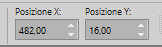 (adatta al tuo tube) Tasto M per deselezionare lo strumento. Regola>Messa a fuoco>Maschera di contrasto, Diffuso 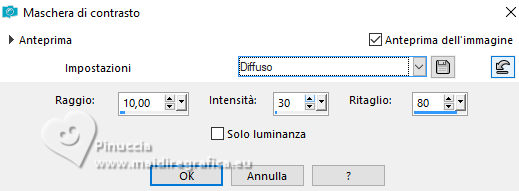 Livelli>Duplica. 15. Attiva il livello sottostante. Regola>Sfocatura>Sfocatura gaussiana - raggio 30.  Cambia la modalità di miscelatura di questo livello in Moltiplica. 16. Attiva il livello sottostante. Apri déco 1  Modifica>Copia. Torna al tuo lavoro e vai a Modifica>Incolla come nuovo livello. Cambia la modalità di miscelatura di questo livello in Luce diffusa. 17. Attiva il livello superiore. Apri il testo titre  Modifica>Copia. Torna al tuo lavoro e vai a Modifica>Incolla come nuovo livello. Tasto K per attivare lo strumento Puntatore  Posizione X: 229,00 e Posizione Y: 453,00 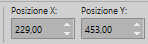 19. Selezione>Seleziona tutto. Selezione>Mobile. Selezione>Immobilizza. Livelli>Nuovo livello raster. Attiva lo strumento Pennello  , con i settaggi standard. , con i settaggi standard. Tasto destro del mouse per riempire la selezione con il colore di sfondo. Selezione>Deseleziona. Strumento Puntatore  Posizione X: 229,00 e Posizione Y: 456,00 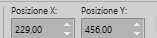 Tasto M per deselezionare lo strumento. Livelli>Unisci>Unisci giù. Effetti>Effetti 3D>Sfalsa ombra, colore nero.  19. Apri il tube papillon  Cancella il watermark e vai a Modifica>Copia. Torna al tuo lavoro e vai a Modifica>Incolla come nuovo livello. Immagine>Ridimensiona, al 50%, tutti i livelli non selezionato. Posiziona  il tube come nel mio esempio. il tube come nel mio esempio. Effetti>Effetti 3D>Sfalsa ombra, con i settaggi precedenti. I livelli 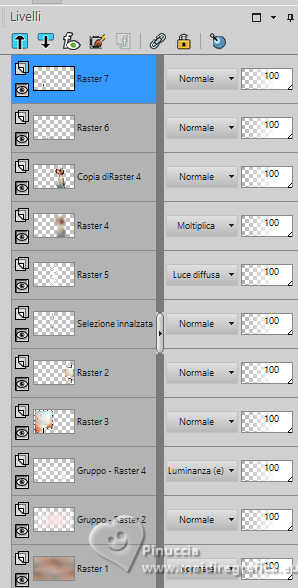 Livelli>Unisci>Unisci visibile. 20. Firma il tuo lavoro su un nuovo livello. Aggiungi i watermarks dell'autore e del traduttore. 21. Imposta nuovamente il colore di primo piano con il colore #f7e5e6.  Immagine>Aggiungi bordatura, 1 pixel, simmetriche, colore nero. Selezione>Seleziona tutto. Immagine>Aggiungi bordatura, 3 pixels, simmetriche, colore di primo piano. Selezione>Inverti. Effetti>Effetti di trama>Intessitura, con i settaggi precedenti. Nota: la prossima selezione annulla la precedente; altrimenti, deseleziona. Selezione>Seleziona tutto. 22. Immagine>Aggiungi bordatura, 5 pixels, simmetriche, colore di sfondo. Selezione>Inverti. Effetti>Effetti di trama>Veneziana. 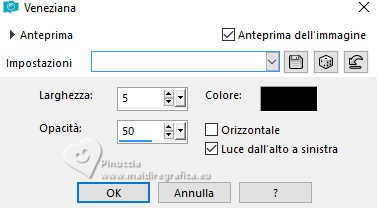 Ripeti Effetti>Effetti di trama>Veneziana, orizzontale selezionato. 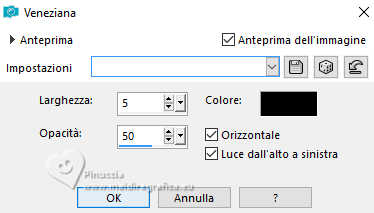 Effetti>Effetti di bordo>Aumenta. Selezione>Deseleziona. 23. Immagine>Aggiungi bordatura, 1 pixel, simmetriche, colore nero. Selezione>Seleziona tutto. Immagine>Aggiungi bordatura, 30 pixels, simmetriche, colore bianco. Effetti>Effetti di immagine>Motivo unico, Intermittente diagonale. 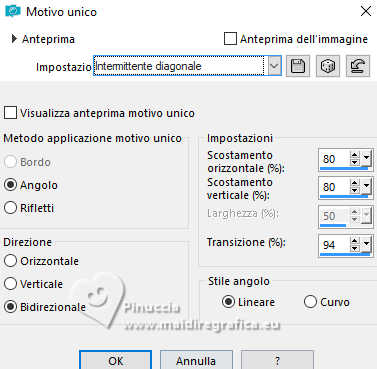 Selezione>Inverti. Regola>Sfocatura>Sfocatura gaussiana - raggio 30.  Effetti>Plugins>Alien Skin Eye Candy 5 Impact - Glass, con i settaggi precedenti. Effetti>Plugins>Xero - Porcelain, con i settaggi precedenti. Selezione>Deseleziona. 24. Immagine>Ridimensiona, 950 pixels di larghezza, tutti i livelli selezionato. Regola>Messa a fuoco>Maschera di contrasto - Diffuso 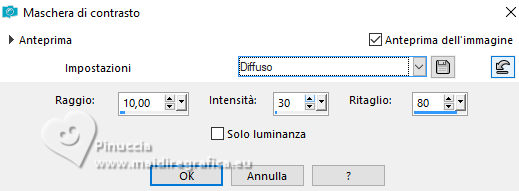 Salva in formato jpg. Per il tube di questo esempio grazie Kamil    Le vostre versioni.Grazie Le vostre versioni.Grazie Kika  Marygraphics  Vanpires  DeniseD  Maisa  Rugiada  DeniseD  Puoi scrivermi se hai problemi o dubbi, o trovi un link che non funziona, o soltanto per un saluto. |